Das Aktualisieren des Windows 10-Betriebssystems ist eine der besten Sicherheitsmethoden , die alle Benutzer unabhängig von der Art der Verwendung des Systems implementieren können. Dies liegt an der Tatsache, dass in jedem veröffentlichten Update möglicherweise Sicherheitspatches , Neuigkeiten oder Kompatibilitätspatches angewendet werden. In einigen Fällen tritt jedoch beim Versuch, das Betriebssystem zu aktualisieren, der Fehler 0x800705b4 auf.
Windows 10 verwendet Windows Update als Mechanismus zum Verwalten aller Betriebssystemupdates sowie der dort installierten Microsoft-Produkte oder -Anwendungen . Aus diesem Grund lädt Windows Update die verfügbaren Updates automatisch herunter und installiert sie. Es ist jedoch möglich, den Fehler “Bei der Installation der Updates sind einige Probleme aufgetreten, wir werden es jedoch später erneut versuchen.” Anzuzeigen. Daraufhin wird der angegebene Fehlercode angezeigt.
Dies wirkt sich auf die Installation der Updates aus. Mögliche Ursachen für diesen Fehler sind:
- Fehler in Systemprotokollen.
- Viren oder Malware
- Windows-Systemdateifehler.
- Schlechte Konfiguration im Betriebssystem-Update-Dienst.
TechnoWikis bietet Ihnen einige umfassende Lösungen, um diesen Fehler zu beheben und Windows Update das korrekte Herunterladen und Installieren der für das System verfügbaren Updates zu ermöglichen.
1. So führen Sie die Windows 10-Problembehandlung aus
Windows 10 bietet einen Problemlöser, dessen Aufgabe es ist, verschiedene Systemkomponenten und -parameter (einschließlich Windows Update) zu analysieren, eine detaillierte Analyse durchzuführen und basierend auf den gefundenen Problemen diese automatisch zu korrigieren oder uns Korrekturhinweise zu geben.
Für diese Methode gehen wir zu folgenden uta:
- Zuhause
- Setup
- Update und Sicherheit
- Problembehandlung
Dort finden wir die Zeile “Windows Update” und klicken darauf, um die Schaltfläche “Ausführen der Problembehandlung” zu aktivieren:
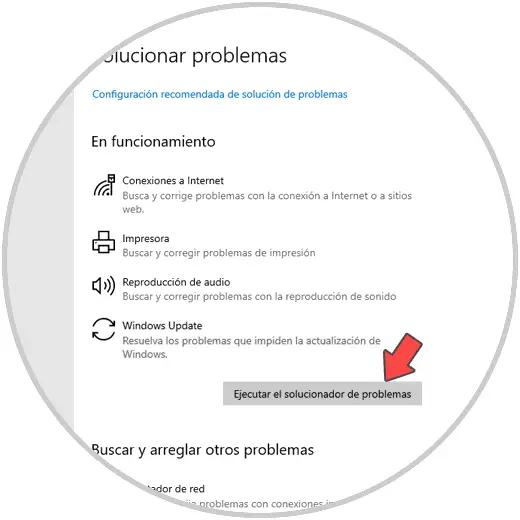
Dadurch wird der Assistent zur Fehlerbehebung geöffnet:
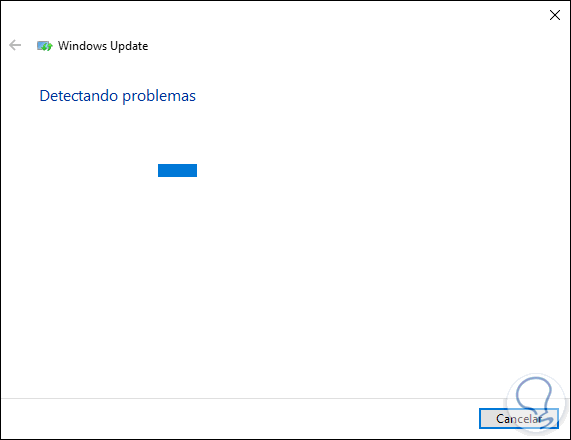
Dies führt eine detaillierte Analyse der einzelnen Komponenten von Windows Update durch und korrigiert den gefundenen Fehler (falls möglich) automatisch:
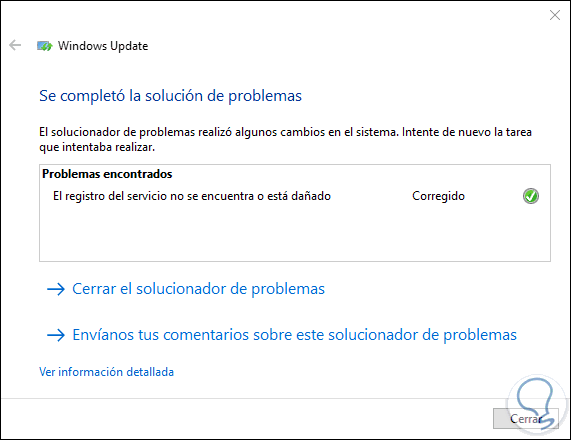
Wenn wir auf umfassendere Informationen zugreifen möchten, können wir auf die Schaltfläche “Detaillierte Informationen anzeigen” klicken, um die einzelnen Segmente anzuzeigen:
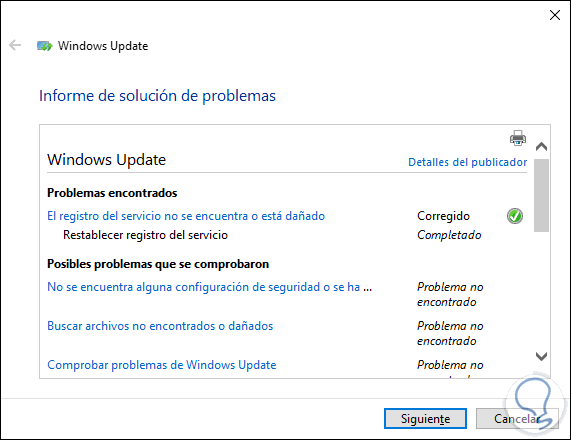
2. So löschen Sie Dateien, die sich auf Windows Update beziehen
Wenn eine der Dateien, die beim Aktualisierungsvorgang eine Rolle spielen, fehlschlägt, kann dies zu Fehler 0x800705b4 führen. In diesem Fall können wir die Dateien löschen und in den nächsten Updates werden sie von Windows selbst neu erstellt.
Dazu kombinieren wir die Windows + R-Tasten und führen den Befehl “services.msc” aus und drücken die Eingabetaste.
Im Popup-Fenster finden wir den Dienst “Intelligent Transfer Service in the background”, klicken Sie mit der rechten Maustaste darauf und wählen Sie “Stop”:
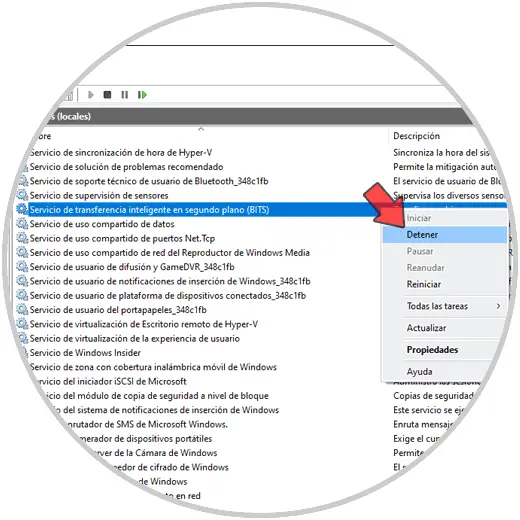
Als nächstes suchen wir den “Windows Update” -Dienst, klicken Sie mit der rechten Maustaste und klicken Sie auf “Stop”:
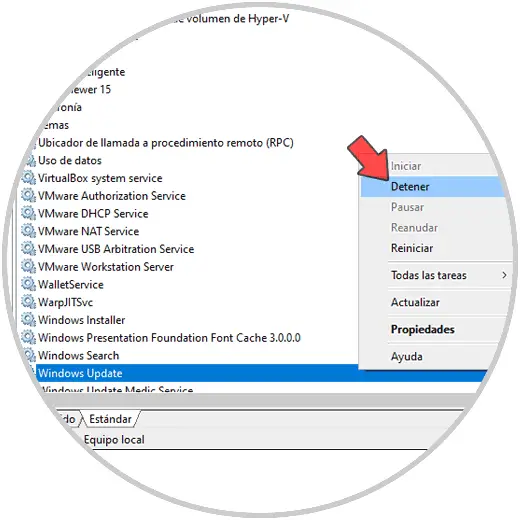
Sobald wir diese beiden Dienste beenden, öffnen wir den Datei-Explorer und gehen zur folgenden Route:
C: Windows SoftwareDistribution
Dort löschen wir alle vorhandenen Dateien und Ordner:
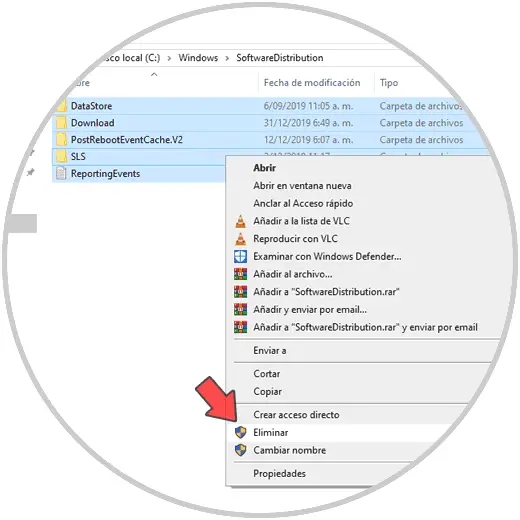
Das nächste, was wir tun müssen, ist, zur Servicekonsole zurückzukehren und die von uns gestoppten Services zu starten. Bei den nächsten Aktualisierungen werden die gelöschten Dateien erneut erstellt.
3. So konfigurieren Sie Windows 10-Updates
Eine weitere Möglichkeit besteht darin, die Windows Update-Parameter anzupassen.
Dazu gehen wir zu Start / Einstellungen / Update und Sicherheitspfad und gehen zum Abschnitt “Windows Update”. Wir werden auf die Zeile “Erweiterte Optionen” klicken
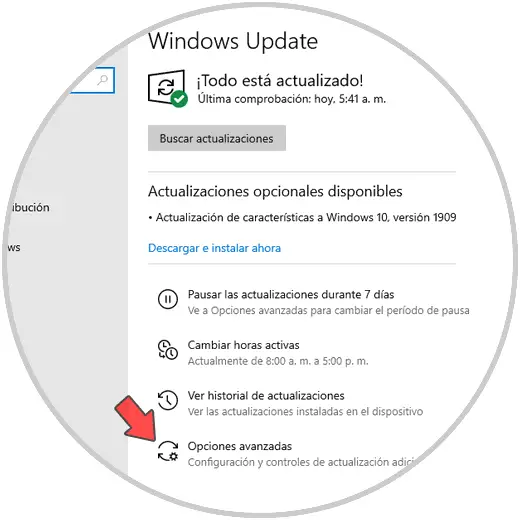
Folgendes wird angezeigt. Dort deaktivieren wir den Schalter „Updates für andere Microsoft-Produkte erhalten, wenn Windows aktualisiert wird“, um zu verhindern, dass andere Anwendungen als das System den genannten Fehler erzeugen: 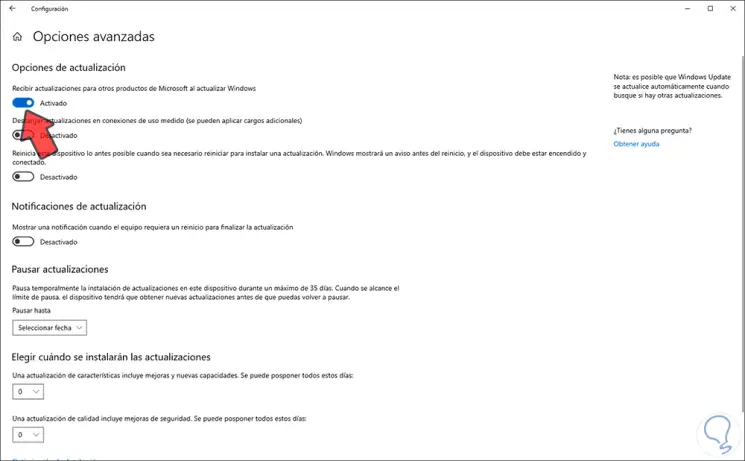
Dann gehen wir zurück und klicken auf die Schaltfläche “Nach Updates suchen”, um die Verfügbarkeit dieser zu überprüfen:
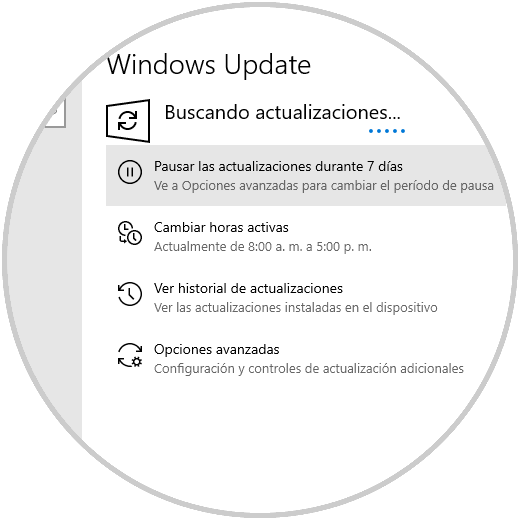
Zum Schluss starten wir das System neu und aktivieren den Schalter, den wir wieder deaktiviert haben.
4. So führen Sie ein Upgrade auf die neueste Version von Windows 10 durch
Der erwähnte Fehler kann aufgrund einiger neuer Funktionen auf Windows 10-Ebene auftreten. Daher ist ein Upgrade auf die neueste Version von Windows 10, das derzeit das November 2019-Update ist, eine gute Alternative zu folgendem Link:
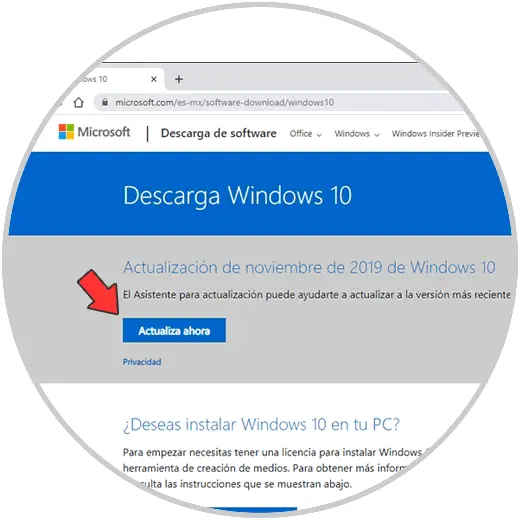
Dort können Sie die Geräte mit der Option „Jetzt aktualisieren“ online aktualisieren oder das Dienstprogramm zur Medienerstellung herunterladen und die ISO herunterladen.
5. So aktualisieren Sie Windows 10-Netzwerktreiber
Da Windows Update Updates direkt von Microsoft-Repositorys herunterlädt, ist die Verwendung des Netzwerks einfach erforderlich. Wenn unsere Netzwerkkarte ausfällt, ist die Übertragung dieser Dateien möglicherweise falsch, was zu dem fraglichen Fehler führt.
Wir können die neuen Aktualisierungen des Res-Controllers überprüfen, indem wir auf den Geräte-Manager zugreifen und dort in der Zeile Netzwerkadapter mit der rechten Maustaste auf den aktuellen Controller klicken und die Option “Treiber aktualisieren” auswählen.
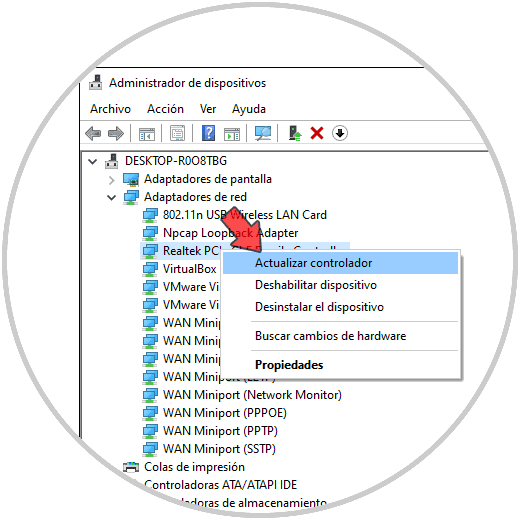
Auf diese Weise können wir den Controller entweder automatisch oder manuell aktualisieren:
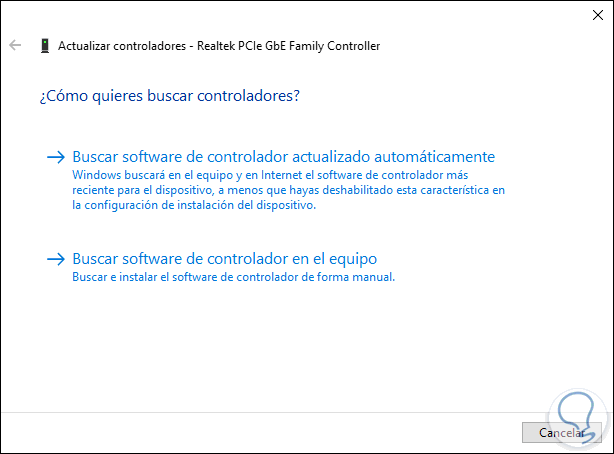
Wenn neue Updates gefunden werden, werden diese heruntergeladen und installiert:
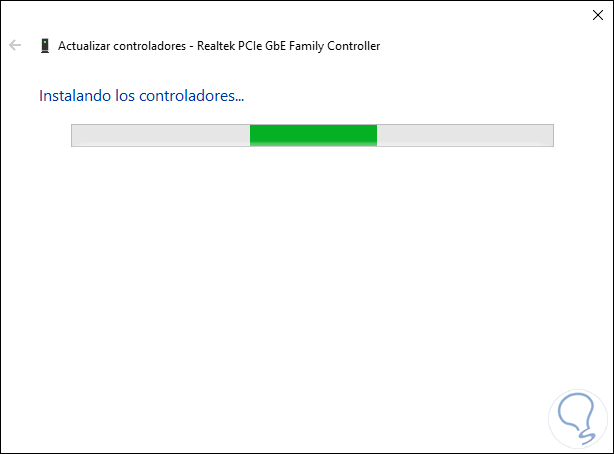
Sobald dies abgeschlossen ist, können wir das neue Update anwenden:
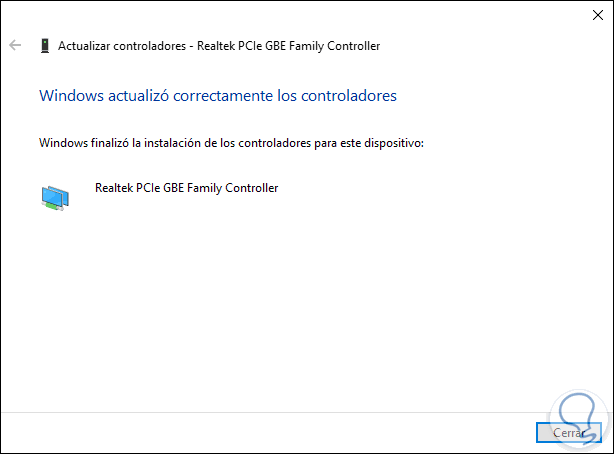
6. So führen Sie eine Wiederherstellung des Windows 10-Betriebssystems durch
Wenn keine der oben genannten Lösungen zur Behebung des Fehlers beiträgt, können wir versuchen, den Computer wiederherzustellen (wobei unsere Daten erhalten bleiben), damit alle Windows-Dienste und -Einstellungen wiederhergestellt werden können.
Dazu gehen wir zur Route:
- Zuhause
- Setup
- Update und Sicherheit und wir werden auf “Wiederherstellung” gehen

Dort klicken wir auf die Schaltfläche “Start” im Bereich “Diesen PC zurücksetzen” und legen dann fest, ob wir persönliche Dateien behalten möchten oder nicht:
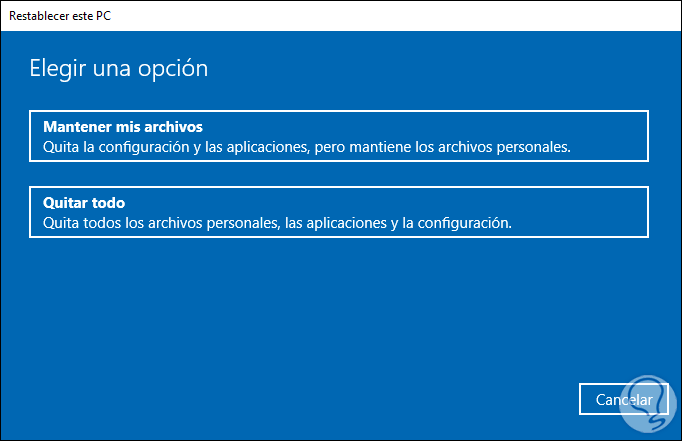
Dort müssen wir den Schritten des Assistenten folgen.
7. Zurücksetzen von Windows Update-Komponenten
Windows Update hat verschiedene Komponenten zugeordnet, mit denen es ordnungsgemäß funktioniert. Wenn jedoch eine dieser Komponenten fehlschlägt, treten Fehler auf.
Wir können sie über die Windows-Eingabeaufforderung zurücksetzen. Hierzu greifen wir als Administratoren zu und führen dort jeweils folgende Aufträge aus:
net stop bits net halt wuauserv net stop appidsvc net stop cryptsvc
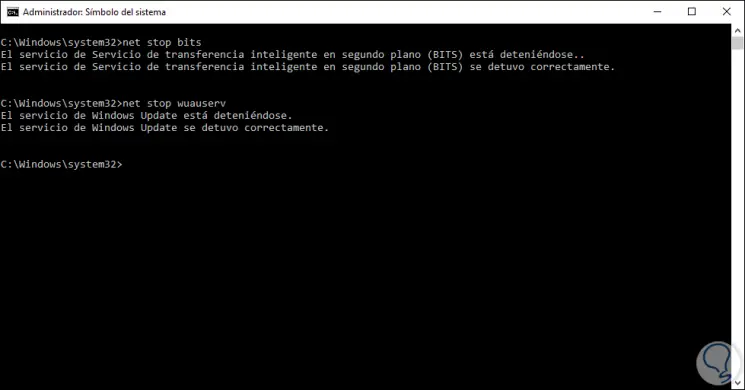
Sobald diese Dienste beendet sind, löschen wir eine spezielle Datei mit der folgenden Reihenfolge von der Konsole:
Aus "% ALLUSERSPROFILE% ApplicationDataMicrosoftNetworkDownloaderqmgr * .dat"
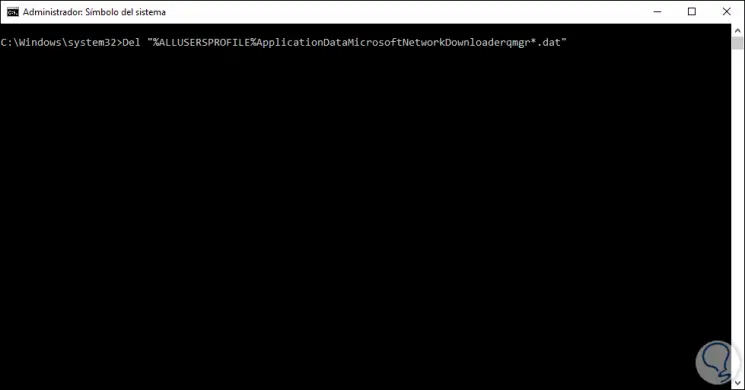
Sobald diese Datei gelöscht ist, führen wir jede der folgenden Zeilen aus, um die mit Windows Update verknüpften Datensätze zu registrieren:
regsvr32.exe oleaut32.dll regsvr32.exe ole32.dll regsvr32.exe shell32.dll regsvr32.exe initpki.dll regsvr32.exe wuapi.dll regsvr32.exe wuaueng.dll regsvr32.exe wuaueng1.dll regsvr32.exe wucltui.dll regsvr32.exe wups.dll regsvr32.exe wups2.dll regsvr32.exe wuweb.dll regsvr32.exe qmgr.dll regsvr32.exe qmgrprxy.dll regsvr32.exe wucltux.dll regsvr32.exe muweb.dll regsvr32.exe wuwebv.dll regsvr32.exe atl.dll regsvr32.exe urlmon.dll regsvr32.exe mshtml.dll regsvr32.exe shdocvw.dll regsvr32.exe browseui.dll regsvr32.exe jscript.dll regsvr32.exe vbscript.dll regsvr32.exe scrrun.dll regsvr32.exe msxml.dll regsvr32.exe msxml3.dll regsvr32.exe msxml6.dll regsvr32.exe actxprxy.dll regsvr32.exe softpub.dll regsvr32.exe wintrust.dll regsvr32.exe dssenh.dll regsvr32.exe rsaenh.dll regsvr32.exe gpkcsp.dll regsvr32.exe sccbase.dll regsvr32.exe slbcsp.dll regsvr32.exe cryptdlg.dll
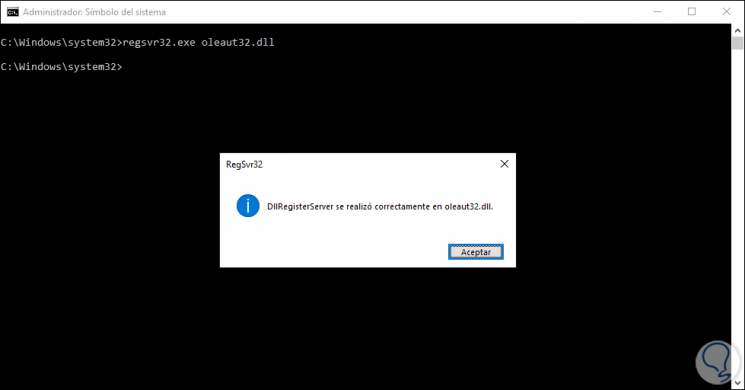
Schließlich starten wir die zuvor gestoppten Dienste erneut:
Nettostartbits net start wuauserv net start appidsvc net start cryptsvc
8. So führen Sie SFC unter Windows 10 aus
SFC (System File Checker) ist ein in Windows 10 integrierter Befehl, mit dem Dateisysteme analysiert werden, um ihre Integrität zu überprüfen und etwaige Fehler zu korrigieren.
Um diesen Befehl auszuführen, greifen wir als Administratoren auf die Eingabeaufforderung zu und führen Folgendes aus:
sfc / scannow
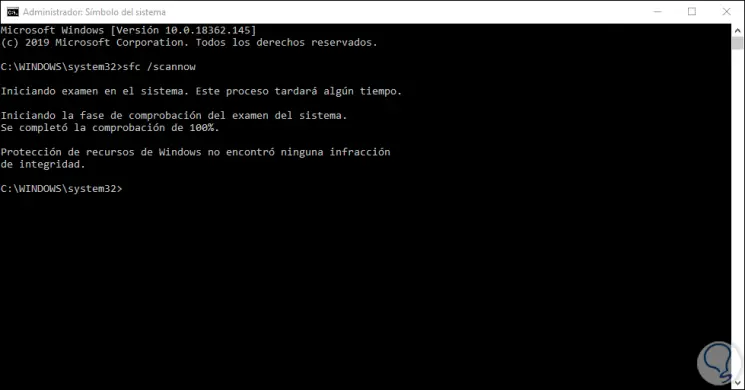
Mit jeder der von uns angebotenen Lösungen wird zweifellos der Fehler 0x800705b4 behoben, sodass Windows Update ordnungsgemäß funktioniert, indem alle verfügbaren Updates heruntergeladen und installiert werden.